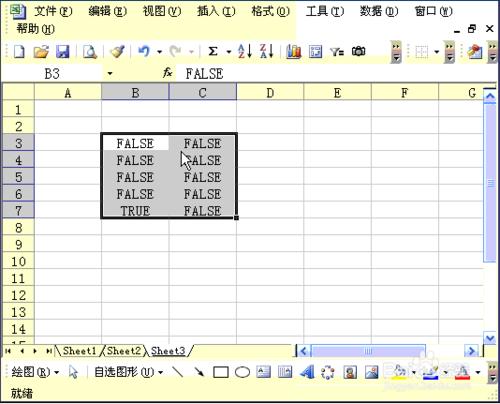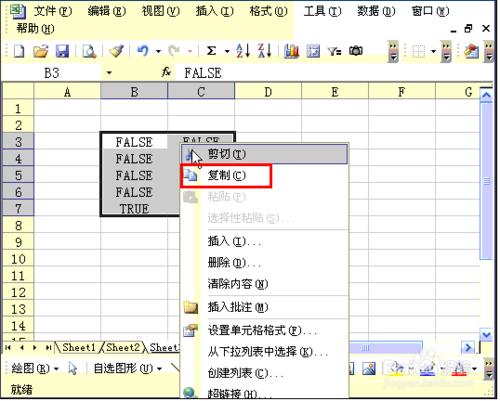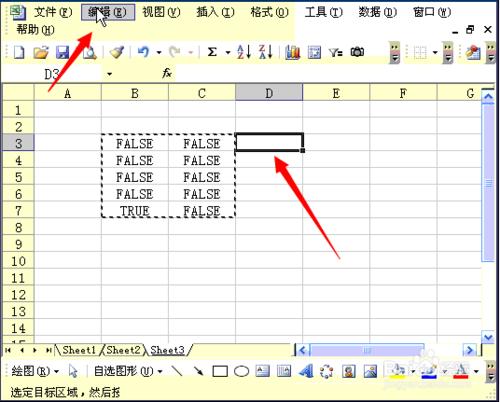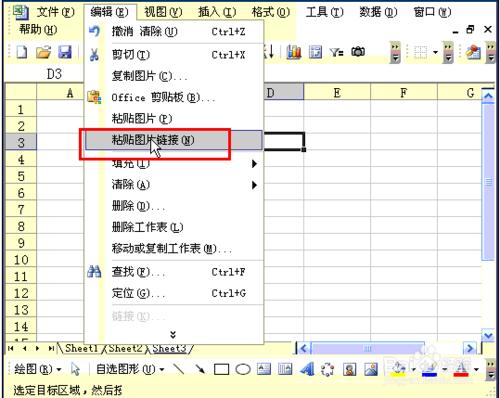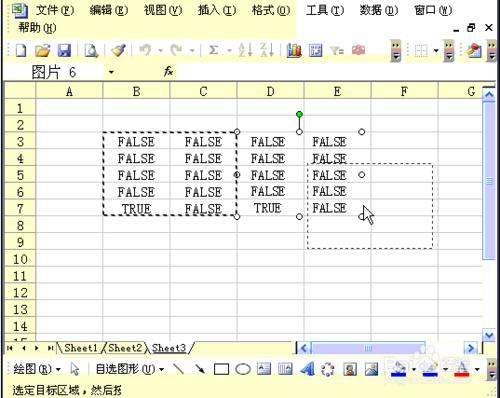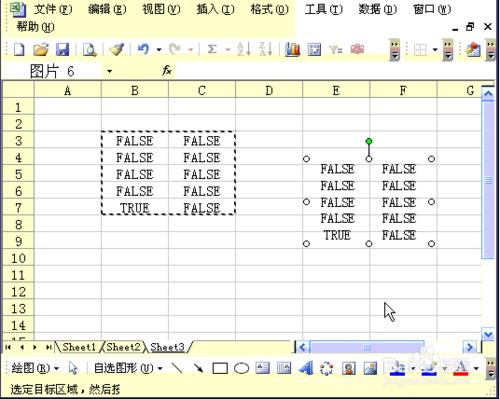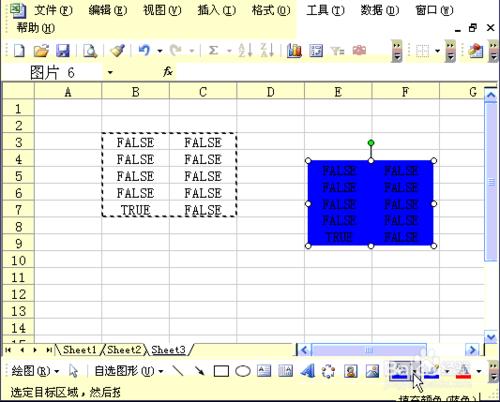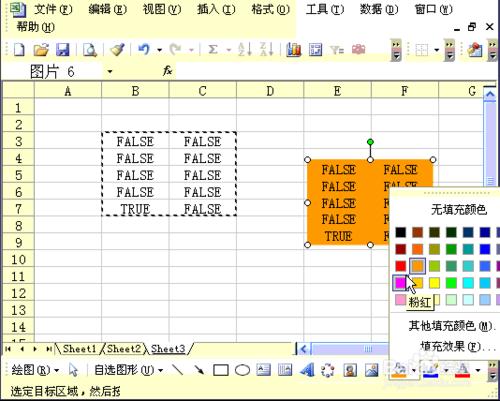在excel中編輯資料特別方便,有時候我們想要將excel中的表格變成圖片,很多朋友不知道怎麼弄,其實很簡單,怎麼讓excel中的表格變成圖片,下面以 excel2003表格變圖片為例子簡單介紹一下。
工具/原料
excel
方法/步驟
開啟excel,選中我們想要excel中的表格變成圖片的內容,如下圖所示
然後點選滑鼠右鍵,在彈出框中,選擇【複製】
然後選中任意空白單元格,點選選單欄中的【編輯】,如下圖所示
點選編輯之後,彈出下拉框,選後選中【貼上圖片】
然後選中的表格資料就變為了圖片,我們可以任意拖動,如下圖所示
我們拖動到任意位置,還可以對生成的圖片做編輯
可以改變圖片底色,如下圖,變為藍色,
當然,我們也可以根據實際需求,填充任意顏色,如下圖所示。
教程結束,是不是很簡單,希望對你有所幫助,如果覺得本經驗很不錯,不要忘記點【贊】哦~~~